In questo articolo vi spiegherò come collegare un monitor ad un portatile tramite USB type C.
Nello specifico farò passo passo il procedimento per collegare un secondo monitor, tramite porta di tipo C, sia ad un portatile Windows che ad un Macbook.
In tanti ci avete chiesto consiglio su questo tipo di collegamento e su come funziona!
Quindi facciamo delle premesse…
Cosa serve per collegare un secondo monitor ad un pc portatile?

Naturalmente il requisito essenziale è che sia il portatile sia il monitor abbiano una porta USB Type C.
Le porte USB di tipo C esistono di diverse velocità, come ad esempio:
- la 3.1
- la 3.2
- ecc…
ma non fatevi spaventare da tutte queste nomenclature!
L’importante è che andiate ad utilizzare un cavo USB-C con la funzionalità DisplayPort, questo lo vedete nelle specifiche tecniche del cavo che state andando ad acquistare.
Un altro tratto per riconoscere la presenza di questa funzionalità è il prezzo: se sono cavi economici sotto i 10€ forse non vanno bene, probabilmente serve un cavo da almeno 10/15€.
Come detto prima, sia il PC che il monitor devono avere la porta di tipo C; mentre la maggioranza dei portatili la ha senza problemi, non è detto lo stesso per i monitor!
Quindi se state valutando l’acquisto di un monitor da utilizzare assieme al vostro portatile, verificate che abbia questa porta!
Vi servirà un cavo USB-C come quello presente nell’immagine qui sotto, nello specifico un USB 3.2 Tipo C a C 20Gbit/s 5A con funzione Displayport.

E adesso iniziamo!
Collegare il monitor ad un Macbook
Il collegamento è semplicissimo!
È praticamente come collegare un cavo HDMI o DisplayPort, il procedimento è lo stesso.
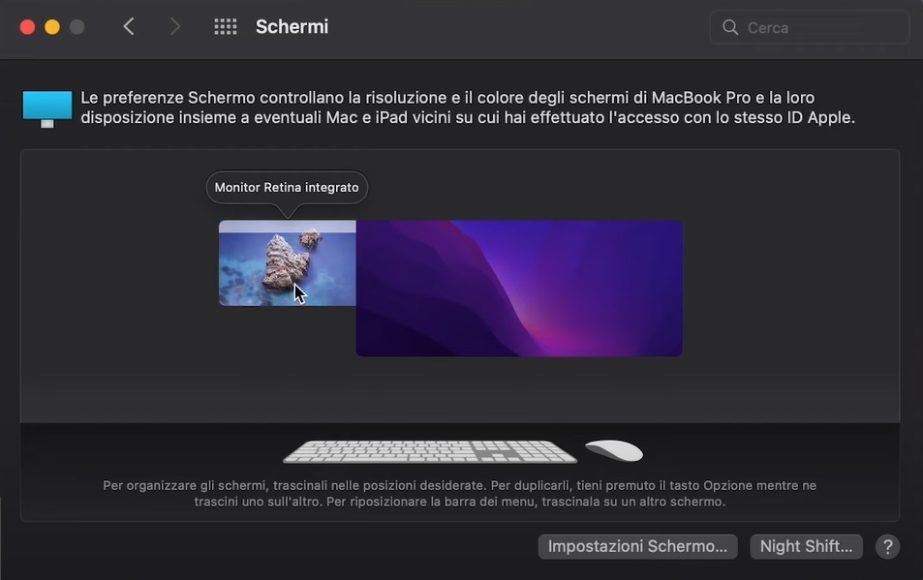
Su Macbook, una volta collegato il monitor, all’interno delle impostazioni appariranno le nuove funzionalità per gestire un monitor esterno per:
- Farlo diventare monitor principale
- Per fare l’estensione del desktop del portatile
- La duplicazione
- E la rotazione
Collegare un monitor esterno ad un portatile Windows
Inserite anche qui il cavo in entrambe le porte USB di tipo C per poi andare all’interno delle impostazioni per vedere la gestione del monitor.
Impostazioni Windows> Impostazioni schermo
Anche qui, una volta che il monitor è collegato, è possibile vedere due rettangoli segnalati con 1 e 2 che indicano il monitor del portatile e quello esterno appena collegato.
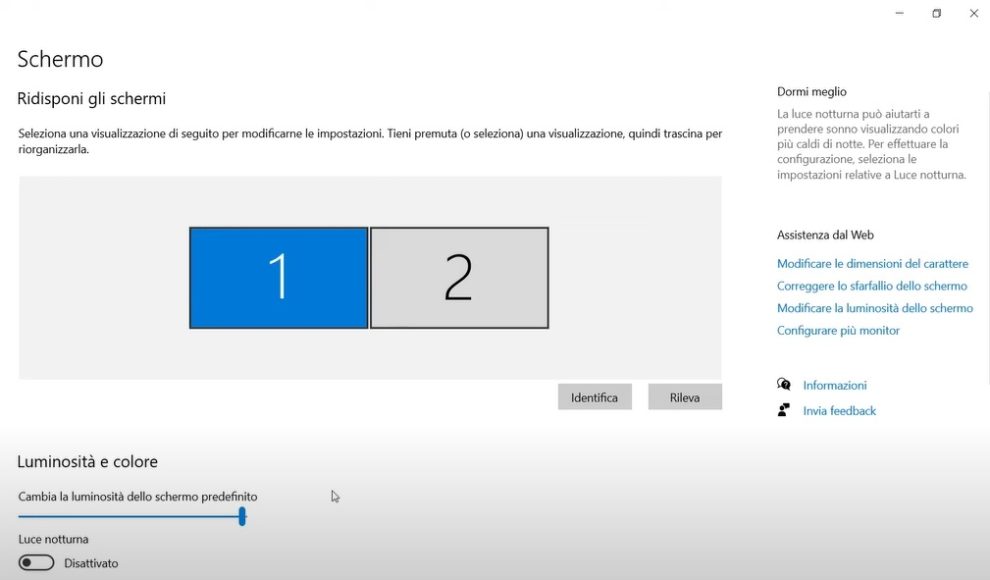
Dove c’è la dicitura “Più schermi” potete selezionare varie opzioni:
- Duplica questi schermi
- Estendi questi schermi
- Mostra solo su 1
- Mostra solo su 2
Come chiaramente anche tutte le altre impostazioni di risoluzione e percentuale ingrandimento.
Questo è il classico procedimento per collegare un monitor esterno sul vostro portatile tramite una porta USB-C!
Consiglio: una dock station per ampliare il numero di porte del pc
Un piccolo appunto su un accessorio solitamente consigliato per chi ha necessità di aumentare il numero di porte a disposizione.
Come ben sapete sui nuovi computer (specialmente su Ultrabook, Zenbook e Macbook) trovate a bordo solo una o due porte solamente Type C.
Esistono delle dock station con interfaccia usb tipo C che aumentano il numero di porte che possono far comodo per un utilizzo da ufficio o quant’altro.
Quella che vi mostro è la Mini Docking Station di Lindy.

In questo caso ci sono:
- Tre porte USB
- Un lettore di carte SD
- Un lettore micro SD
- La porta Lan per internet
- Una porta HDMI
- E una VGA
- In più vi ridà una porta USB-C così da collegare un eventuale monitor (considerando che la porta tipo C è occupata dalla docking station)
È un accessorio veramente molto comodo in ufficio!
La porta tipo C è comoda, ormai è un nuovo standard per i prodotti ultrasottili come molti computer portatili.
È una porta molto vantaggiosa sotto l’aspetto produttivo perché meno ingombrante e con un cavo solo che gestisce tutto…
se vogliamo trovare un piccolo difetto è che non è una porta che supporta velocità elevatissime, che possono essere richieste per il gaming.
Però per il resto la porta di tipo C sta diventando ormai la più usata e la più diffusa su tutti i dispositivi e la più comoda di conseguenza!
Io vi saluto e mi raccomando iscrivetevi al canale YouTube se ancora non siete iscritti!








